iPhoneで削除されたアプリデータを復元する便利な方法
 投稿者 ボーイウォン / 16年2023月09日00:XNUMX
投稿者 ボーイウォン / 16年2023月09日00:XNUMX 空き容量を増やすために、ソーシャル メディア アプリの XNUMX つを削除して再インストールしました。 しかし、アカウントに再度ログインしようとしたときに、パスワードを忘れたことに気づきました。 したがって、すでにログインしているアカウントでソーシャルメディアアプリを開くには、iPhone で削除されたアプリデータを復元する方法を学ばなければなりません。誰か、その方法を手伝ってください。 前もって感謝します!
あなたは、iPhone やその他のデバイス アプリ (ソーシャル メディア、ドキュメント アプリなど) を携帯電話で毎日利用しています。 したがって、自然にデータが蓄積され、使用するたびに占有スペースがどんどん大きくなっていきます。 そのため、ストレージを増やして iPhone のパフォーマンスを向上させるために、アプリのデータを時々消去する傾向があるかもしれません。 ただし、多くのアプリ データにはログイン情報が含まれているため、毎回パスワードを入力しなくてもアカウントを開くことができます。 したがって、アプリのデータを消去すると、ログイン情報も削除されるため、パスワードを忘れた場合は大きな損失になります。
ありがたいことに、アプリデータの復元をサポートする回復方法があります。 Web で検索すると、いくつかのデータ復元技術が見つかると思いますが、そのほとんどは復元にアプリ データを含めることができません。 幸いなことに、iPhone 上のアプリデータを取得するための最も効果的な戦略が見つかりました。 そちらをご確認の上、手続きを開始してください。
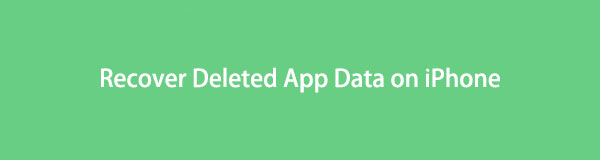

ガイド一覧
パート 1. iCloud バックアップから iPhone アプリデータを復元する方法
以前に iCloud にバックアップしたことがある場合は、復元プロセスを効率的に操作して、iPhone 上のアプリデータを戻すことができます。 ただし、ご了承ください iPhoneをリセットする 含ま iCloudからバックアップを復元する.
iPhone 上の削除されたアプリデータを iCloud バックアップから復元するには、以下の簡単な手順に注意してください。
ステップ 1iPhone に移動します 設定、すぐにに行きます 。 次の画面の下部に、 iPhoneを転送またはリセットする [シャットダウン]オプションの上にあるタブをクリックします。 タップして選択してください すべてのコンテンツと設定を消去 iPhone をデフォルトにリセットします。
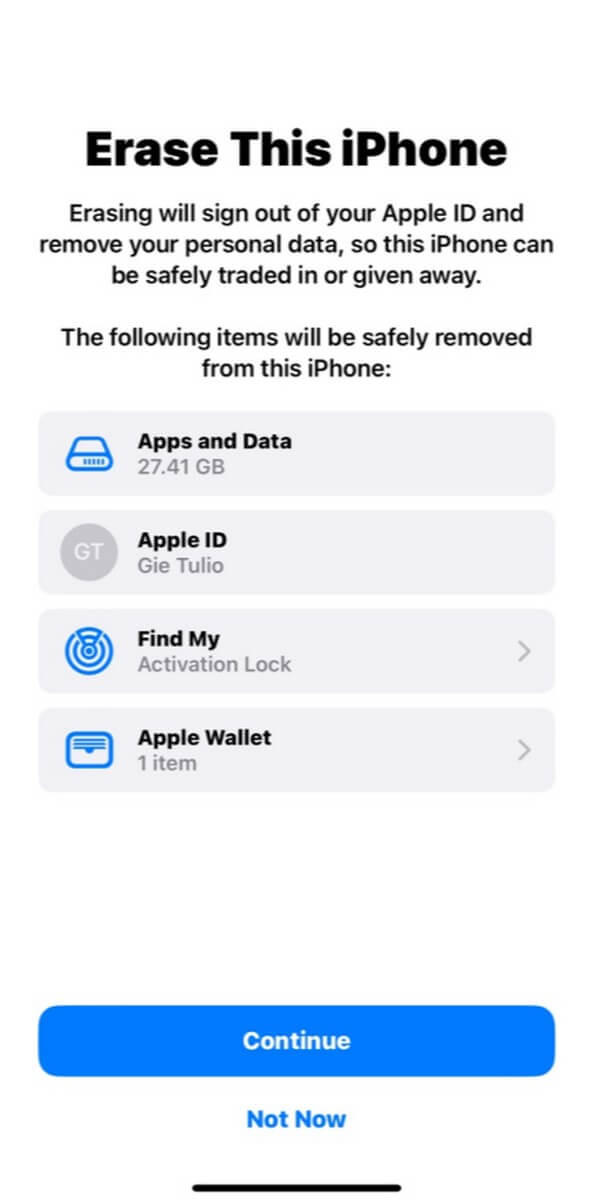
ステップ 2リセットプロセスが完了すると、デバイスは自動的に起動します。 セットアップ中に、次のような問題に遭遇することが予想されます。 アプリとデータ 画面に、さまざまな回復オプションが表示されます。 最初のタブをタップし、 iCloud Backupからの復元をクリックして、アプリデータも含めて iPhone を復元するためにさらに進みます。
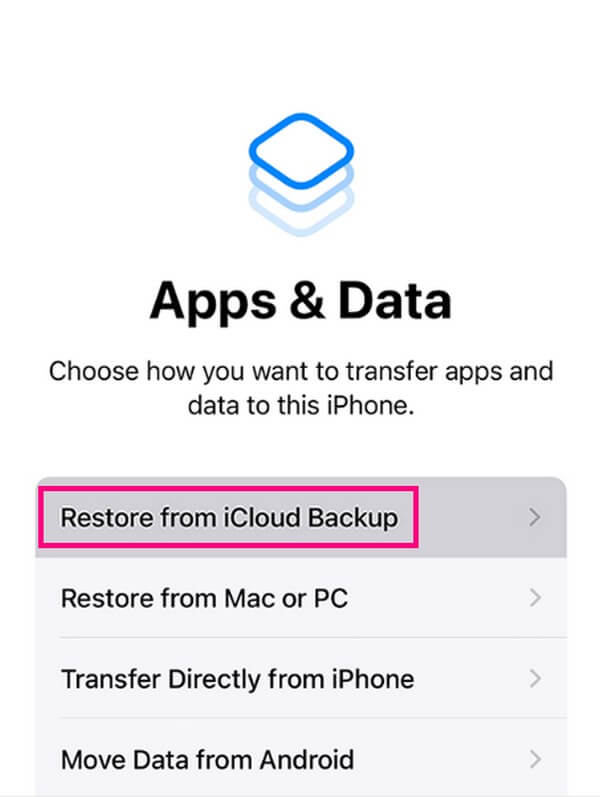
FoneLab for iOSを使用すると、写真、連絡先、ビデオ、ファイル、WhatsApp、Kik、Snapchat、WeChatなどの失われた/削除されたiPhoneデータをiCloudまたはiTunesのバックアップまたはデバイスから復元できます。
- 写真、ビデオ、連絡先、WhatsApp、その他のデータを簡単に復元します。
- 回復前にデータをプレビューします。
- iPhone、iPad、iPod touchが利用可能です。
パート 2. iTunes から iPhone アプリデータを復元する方法
iTunes を使用すると、コンピュータ上の iTunes プログラムを通じて iPhone を管理し、デバイスのデータをバックアップできます。 その後、作成したバックアップからアプリ データなどのデータを簡単に復元できます。
以下の簡単なガイドラインに従って、次の情報を入手してください。 iTunesからiPhoneアプリデータを復元する方法:
ステップ 1コンピュータで最新バージョンの iTunes を起動します。 その後、USB コードを使用してコンピュータに接続します。 インターフェイスの左上部分にモバイル デバイスのシンボルが表示されたら、それをクリックします。
ステップ 2iTunes でデバイスを表示したら、次の手順に進みます。 まとめ セクションをクリックして、上部の領域で iPhone 情報を見つけます。 右側で、 をクリックします。 iPhoneを復元します。 アプリのデータを回復します。
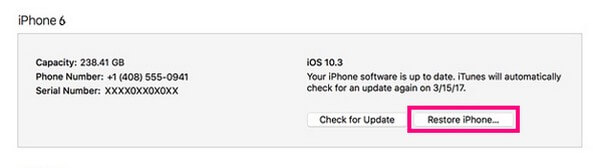
パート 3. Finder から iPhone アプリデータを復元する方法
Finder は、新しい macOS バージョンの iTunes に代わるものです。 したがって、データを復元するときはほぼ同じプロセスを実行します。 主な違いの XNUMX つは、iTunes は Windows と macOS で動作するのに対し、Finder はそれ以降の macOS バージョンで動作することです。
iPhone 上の削除されたアプリデータを Finder から復元する方法を決定するには、以下の手間のかからない手順に従ってください。
ステップ 1iPhone をライトニング コードでコンピュータに接続し、Finder を実行してプログラムの左側のペインにデバイス名を表示します。 その後、それをクリックします。
ステップ 2[全般]タブの下で、 iPhoneを復元します。 セクションに ソフトウェア セクション。 次に、アプリデータを含むバックアップを復元するためのさらなる手順に進みます。
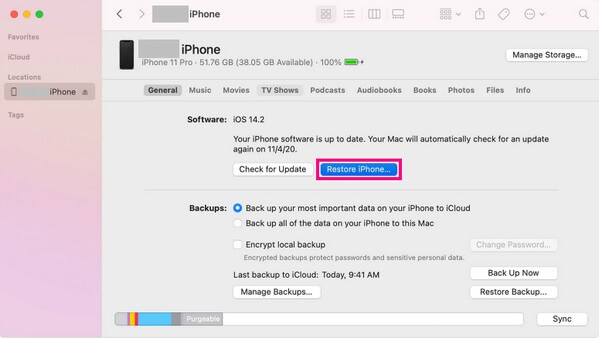
この記事のパート 1 ~ 3 は、アプリ データを復元するためにバックアップが必要であるという点ですべて同様です。 ただし、このような不運な状況に備えていないため、バックアップを作成していない可能性があります。 その場合は、以下の方法をご参照ください。
パート4. FoneLab iPhoneデータ復元でiPhoneアプリデータを復元する方法
上記の回復サービスでバックアップを保存していない場合は、 FoneLab iPhoneのデータ復旧 助けます。 この復元ツールは、iPhone などの iOS デバイス上のほぼすべての種類のデータを返す専門的なツールです。 これには、さまざまなアプリデータ、ビデオ、連絡先、音楽ファイル、写真、メモ、リマインダーが含まれます。 したがって、アプリデータを返却した後に、デバイス上の他の紛失または削除されたファイルを復元するために使用することもできます。
FoneLab for iOSを使用すると、写真、連絡先、ビデオ、ファイル、WhatsApp、Kik、Snapchat、WeChatなどの失われた/削除されたiPhoneデータをiCloudまたはiTunesのバックアップまたはデバイスから復元できます。
- 写真、ビデオ、連絡先、WhatsApp、その他のデータを簡単に復元します。
- 回復前にデータをプレビューします。
- iPhone、iPad、iPod touchが利用可能です。
例として、コンピュータ上で iPhone アプリのデータにアクセスし、それらを復元する方法について理解するには、以下の管理可能な手順を参照してください。 FoneLab iPhoneのデータ復旧:
ステップ 1FoneLab iPhone Data Recovery サイトに入り、「」をクリックしてツールのダウンロード ファイルを入手します。 無料ダウンロード。 ファイルがコンピュータに保存されたら、それを開き、プログラム ウィンドウを表示する権限を許可します。 その後、希望の言語を選択し、「インストール」をクリックする前にツールの宛先フォルダーを選択してインストールをカスタマイズします。 インストール バーが完了したら、コンピュータ上でプログラムを実行します。
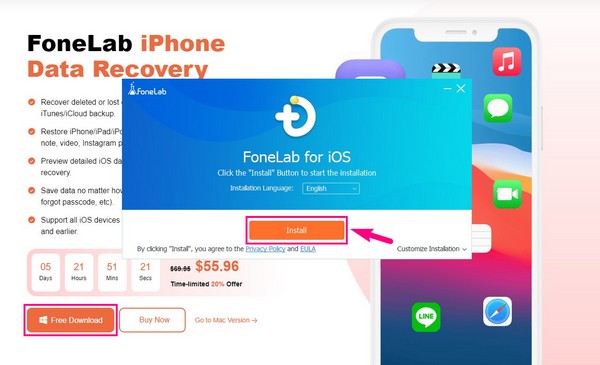
ステップ 2を選択する必要があります iPhoneのデータ復旧 データ復元を処理するためのメインインターフェイス上の機能。 次に、iPhone を入手し、USB ケーブルでコンピュータに接続します。 一度接続が完了すると、接続が機能していることがわかります。 スキャンの開始 タブはインターフェース上にあります。 クリックして。
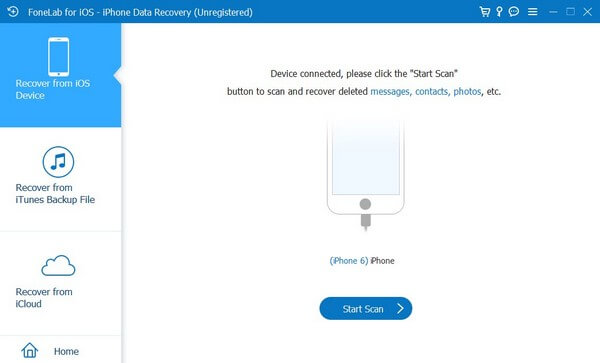
ステップ 3FoneLab iPhone Data Recovery は、結果の概要が表示されるまで XNUMX 分以内にデバイスのデータを検査します。 一方、このプログラムがサポートするデータ型は左側のペインに表示されます。 下にスクロールして、 アプリケーション セクションに移動して、探しているアプリを見つけます。 見つかったら、それをクリックしてインターフェース上にデータを表示します。 最後に、復元したい項目にチェックを入れて、 回復する iPhone に復元するには、
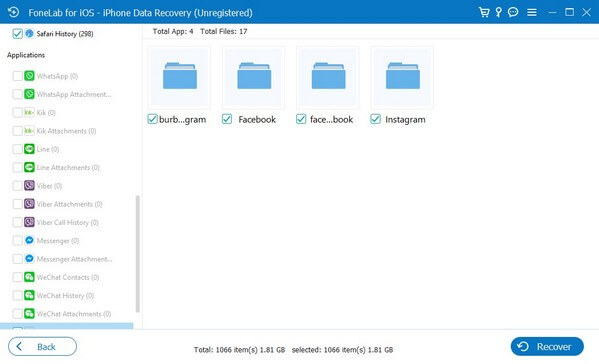
FoneLab for iOSを使用すると、写真、連絡先、ビデオ、ファイル、WhatsApp、Kik、Snapchat、WeChatなどの失われた/削除されたiPhoneデータをiCloudまたはiTunesのバックアップまたはデバイスから復元できます。
- 写真、ビデオ、連絡先、WhatsApp、その他のデータを簡単に復元します。
- 回復前にデータをプレビューします。
- iPhone、iPad、iPod touchが利用可能です。
パート 5. iPhone アプリのデータを復元する方法に関するよくある質問
1. iCloud がアプリデータを復元するのにどれくらい時間がかかりますか?
復元するアプリデータの数とサイズによって異なります。 ただし、回復するものがたくさんある場合は、通常、数分から XNUMX 時間以上続きます。 また、インターネット接続の安定性にも依存します。
2. 新しいファイルを失わずにアプリのデータを復元するにはどうすればよいですか?
多くの復元方法では、現在のデバイスとそのデータをリセットまたは削除する必要があります。 ただし、データを安全に保ちたい場合は、次のような専門的なプログラムを試してください。 FoneLab iPhoneのデータ復旧。 このツールは、アプリ データの復元中に新しいデータや現在のデータには影響しません。
iPhone 上のアプリデータを回復するための最も便利な戦略がここにあります。 この記事で説明する前に、言及されている方法がテストされ、保証されていることを信頼してください。
FoneLab for iOSを使用すると、写真、連絡先、ビデオ、ファイル、WhatsApp、Kik、Snapchat、WeChatなどの失われた/削除されたiPhoneデータをiCloudまたはiTunesのバックアップまたはデバイスから復元できます。
- 写真、ビデオ、連絡先、WhatsApp、その他のデータを簡単に復元します。
- 回復前にデータをプレビューします。
- iPhone、iPad、iPod touchが利用可能です。
